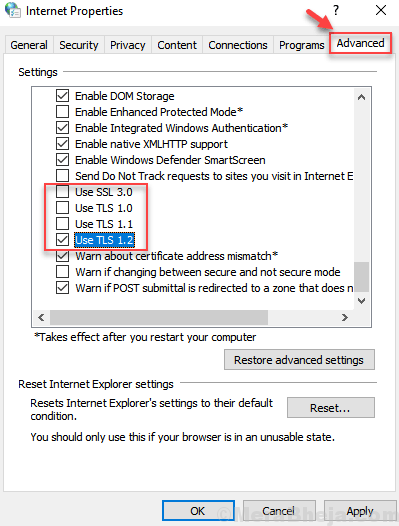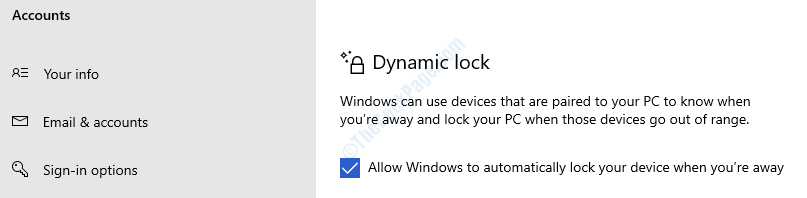- Peluncur Ballte.net adalah hub utama Blizzard untuk semua gim mereka. Game Activision juga sekarang diluncurkan melalui peluncur Battle.net, dan menyediakan portal ke fitur toko, berita, dan obrolan.
- Dengan Battle.net berperan penting untuk memainkan game Activision / Blizzard apa pun, jika aplikasi macet saat inisialisasi, Anda harus memperbaikinya sesegera mungkin. Hari ini kita telah melihat hal itu!
- Untuk konten game lainnya, lihat kami halaman permainan tempat kami mengeksplorasi masalah dan melaporkan berita terbaru.
- Mengalami masalah dengan produk Blizzard? Kita punya sebuah seluruh bagian didedikasikan untuk mereka.

Perangkat lunak ini akan memperbaiki kesalahan umum komputer, melindungi Anda dari kehilangan file, malware, kegagalan perangkat keras, dan mengoptimalkan PC Anda untuk kinerja maksimal. Perbaiki masalah PC dan hapus virus sekarang dalam 3 langkah mudah:
- Unduh Alat Perbaikan PC Restoro yang dilengkapi dengan Teknologi yang Dipatenkan (tersedia paten sini).
- Klik Mulai Pindai untuk menemukan masalah Windows yang dapat menyebabkan masalah PC.
- Klik Perbaiki Semua untuk memperbaiki masalah yang memengaruhi keamanan dan kinerja komputer Anda
- Restoro telah diunduh oleh 0 pembaca bulan ini.
Banyak pengguna melaporkan bahwa Badai salju aplikasi macet saat inisialisasi, dan ini bisa menjadi masalah besar karena akan mencegah Anda memainkan playing permainan favorit. Meskipun ini merupakan masalah, Anda dapat memperbaikinya dengan mudah dengan salah satu solusi kami.
Badai salju, pemimpin berdaulat dalam genre MMO, menawarkan klien desktop hebat yang masih tidak malu dengan masalahnya sendiri. Salah satu masalah yang baru-baru ini dilaporkan menyangkut macet di layar inisialisasi.
Ini, bisa dikatakan kesalahan, terjadi terutama selama unduh dan proses instalasi salah satu yang ditawarkan permainan. Sebagian besar dengan yang baru-baru ini diperkenalkan Takdir 2.
Untuk membantu Anda mengatasi masalah ini dan akhirnya mendapatkan judul FPS yang sudah lama ditunggu-tunggu, kami menyediakan 6 solusi yang layak. Jadi, pastikan untuk memeriksanya dan, semoga, mengatasi masalah yang dihadapi.
Bagaimana saya bisa memperbaikinya? Bpengunduh lizzard macet di 0 b/s?
- Jalankan aplikasi Blizzard dengan izin administratif
- Nonaktifkan program latar belakang
- Periksa koneksi
- Hapus cache aplikasi
- Mulai ulang unduhan dengan lokasi folder yang berbeda
- Perbarui klien
1. Jalankan aplikasi Blizzard dengan izin administratif
Jika aplikasi Blizzard Anda macet saat menginisialisasi, masalahnya dapat disebabkan oleh kurangnya hak istimewa.
Namun, ada cara cepat untuk menyelesaikan masalah ini, dan yang harus Anda lakukan hanyalah menjalankan aplikasi sebagai administrator. Untuk melakukannya, ikuti langkah-langkah sederhana ini:
- Klik kanan pada Pintasan desktop aplikasi Blizzard dan buka Properti.
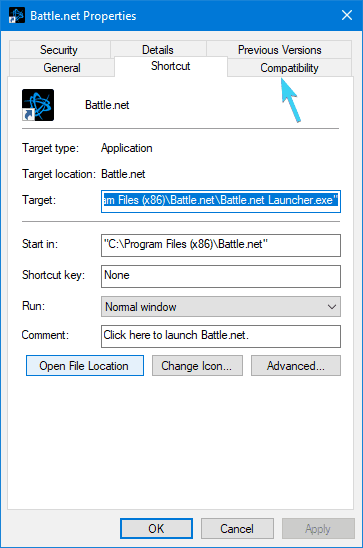
- Pilih Kesesuaian tab.
- Periksalah "Jalankan program ini sebagai administratorkotak.
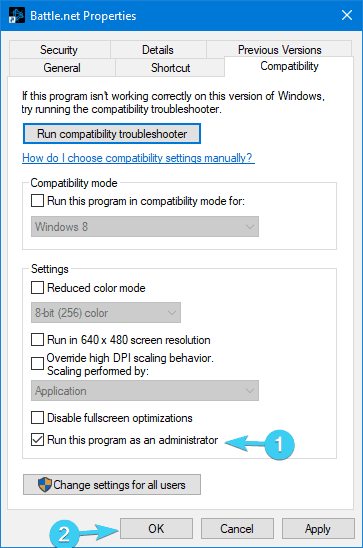
- Simpan perubahan dan mulai aplikasi.
Itu harus menyelesaikan penghentian. Di sisi lain, jika Anda masih terjebak di layar inisialisasi, pastikan untuk melanjutkan.
Pelajari semua yang perlu diketahui tentang akun administrator dan bagaimana Anda dapat mengaktifkan/menonaktifkannya disini!
Tidak ada yang terjadi ketika Anda mengklik Jalankan sebagai administrator? Jangan khawatir, kami memiliki solusi yang tepat untuk Anda.
2. Nonaktifkan program latar belakang
Ini di sini adalah yang terpenting. Program yang berfungsi di latar belakang telah menyebabkan dan dapat menyebabkan banyak masalah. Selain itu, penekanan khusus diberikan pada program yang bergantung pada koneksi yang memonopoli Anda lebar pita.
Ini dapat memperlambat unduhan dan bahkan mencegah pembaruan klien. Selain itu, beberapa program lain seperti solusi pihak ketiga, VPN, atau firewall dapat menghentikan koneksi di tempat pertama.
Ini adalah beberapa program latar belakang yang dapat memicu masalah:
- Unduh pengelola dan klien torrent.
- VoIP program seperti Skype.
- Program obrolan suara dalam game seperti Ventrilo.
Untuk tujuan itu, kami menyarankan Anda untuk "membunuh" program-program ini satu per satu di dalam Pengelola tugas atau mulai PC Anda dengan startup selektif. Ikuti petunjuk di bawah ini untuk melakukan yang terakhir:
- Di bilah Pencarian Windows, ketik msconfig.msc dan buka Sistem konfigurasi.

- Di bawah Umum tab, pilih Startup Selektif.

- Hapus centang pada ”Muat item startupkotak.
- Sekarang, navigasikan ke Jasa tab.
- Periksalah "Sembunyikan semua layanan Microsoftkotak.
- Klik pada Menonaktifkan semua lalu baik untuk mengkonfirmasi perubahan.

- Akhirnya, restart PC Anda dan mulai Blizzard lagi.
Jika Anda ingin tahu cara menambah atau menghapus aplikasi startup di Windows 10, Lihat inipanduan sederhana.
Windows tidak akan mengakhiri tugas di Pengelola Tugas? Percayakan pada kami untuk menyelesaikan masalah.
3. Periksa koneksi
Dalam 90% situasi, penyebab utama kios inisialisasi terletak pada masalah koneksi. Anda bandwidth terlalu lambat, Server Blizzard sedang sibuk (itu biasa terjadi pada setiap perkenalan game baru), atau ada yang salah dengan router atau modem Anda.
Jalankan Pemindaian Sistem untuk menemukan potensi kesalahan

Unduh Restoro
Alat Perbaikan PC

Klik Mulai Pindai untuk menemukan masalah Windows.

Klik Perbaiki Semua untuk memperbaiki masalah dengan Teknologi yang Dipatenkan.
Jalankan Pemindaian PC dengan Alat Perbaikan Restoro untuk menemukan kesalahan yang menyebabkan masalah keamanan dan perlambatan. Setelah pemindaian selesai, proses perbaikan akan mengganti file yang rusak dengan file dan komponen Windows yang baru.
Untuk memastikan bahwa semua yang ada di departemen ini berfungsi sebagaimana mestinya, pastikan untuk mencoba solusi yang kami sajikan di bawah ini:
- Gunakan kabel, koneksi LAN, bukan yang nirkabel. Koneksi nirkabel sebagian besar tidak stabil dan tidak disarankan untuk mengunduh atau memperbarui game.
- Aktifkan tingkat unduhan tertinggi.
- Buka Aplikasi badai salju.
- Klik Badai salju dan pilih Pengaturan dari menu tarik-turun.
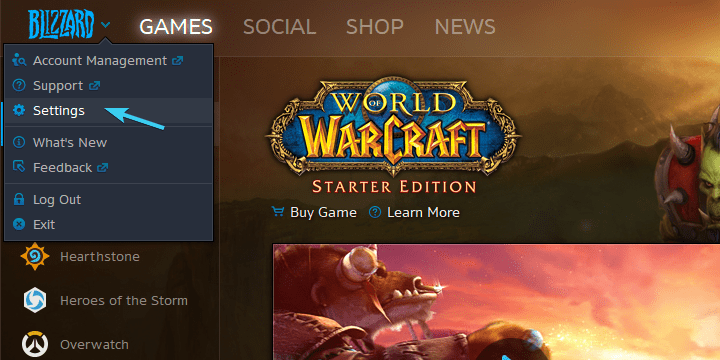
- Buka Instal/Perbarui Game bagian dari panel kiri.
- Dibawah Bandwidth Jaringan, atur keduanya Pembaruan terbaru dan Patch masa depan nilai data menjadi 0 (0 berarti Tidak Terbatas).
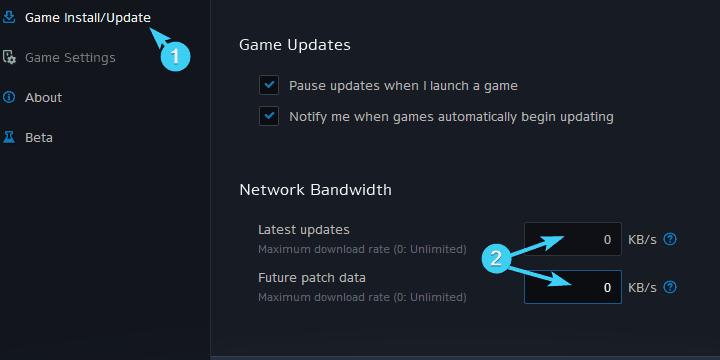
- Konfirmasi perubahan.
- Mulai ulang router dan modem. Tunggu sekitar satu menit dan nyalakan peralatan Anda.
- Setel ulang router ke pengaturan default.
- Pastikan port yang dibutuhkan terbuka.
- Flash DNSnya.
- Di bilah Pencarian Windows, ketik prompt perintah.
- Klik kanan pada Prompt Perintah dan jalankan sebagai administrator.
- Ketik perintah berikut dan tekan Enter:
- ipconfig /flushdns
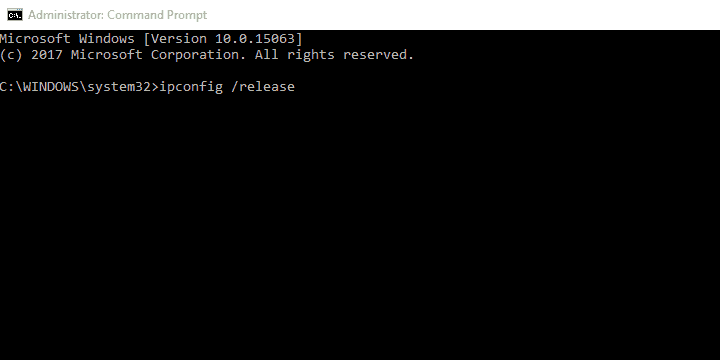
- ipconfig /flushdns
- Tutup Command Prompt dan sambungkan kembali.
- Jalankan pemecah masalah koneksi Internet atau adaptor jaringan. Navigasi ke Pengaturan > Perbarui & keamanan > Pemecahan Masalah, dan jalankan kedua alat, masing-masing.
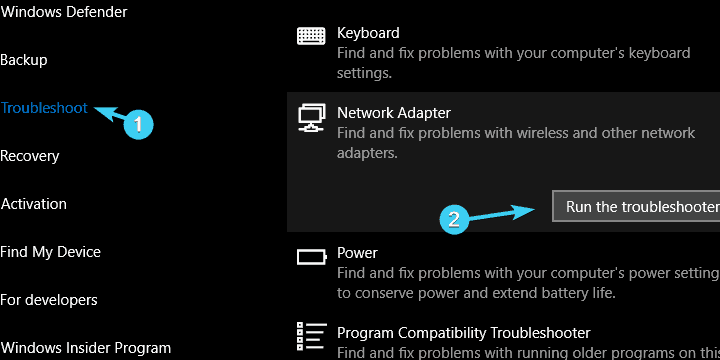
Jika Anda mengalami kesulitan mengakses Command Prompt sebagai admin, maka Anda sebaiknya melihat lebih dekatpanduan ini.
Juga, jika Anda tidak dapat menghapus Cache Penyelesai DNS di Windows 10, ikuti langkah-langkah sederhana dari artikel ini menyelesaikan masalah.
Jika Pemecah Masalah berhenti sebelum menyelesaikan proses, perbaiki dengan bantuan panduan lengkap ini.
4. Hapus cache aplikasi
- Tutup Aplikasi badai salju sama sekali. Ini termasuk menutup klien dari area notifikasi juga.
- Klik kanan pada Bilah tugas dan buka Pengelola tugas.
- Bunuh semua proses terkait aplikasi Blizzard.
- Sekarang, navigasikan ke partisi sistem (C :).
- Memungkinkan Item tersembunyi.
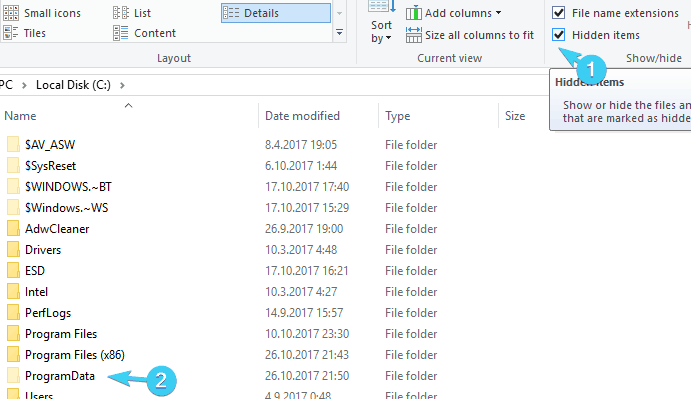
- Buka Data program.
- Menghapus Battle.net folder dan restart klien desktop Blizzard Anda.

Selain itu, setelah beberapa lama digunakan, aplikasi Blizzard akan mengumpulkan banyak file yang berlebihan. Itu dapat memperlambat aplikasi dan menyebabkan berbagai masalah.
Selain itu, beberapa file aplikasi yang disimpan dapat rusak atau tidak lengkap yang pada akhirnya akan menyebabkan masalah tambahan. Oleh karena itu, disarankan untuk hapus file-file itu dan pindah dari sana.
Tidak dapat membuka Pengelola Tugas? Jangan khawatir, kami punya solusi yang tepat untuk Anda.
5. Mulai ulang unduhan dengan trik sederhana

- Hentikan proses pengunduhan dalam Aplikasi badai salju.
- Navigasi ke C: File Program (x86) dan seret folder instalasi game ke Desktop Latar Belakang.
- Buka aplikasi Blizzard dan arahkan ke game yang menyebabkan penghentian.
- Klik ”Install” dan tinggalkan di Layar pemilihan lokasi.
- Pindahkan folder instalasi kembali File program.
- Pilih lokasi default dan lanjutkan dengan instalasi.
Beberapa pengguna akal memutuskan untuk mengambil tindakan sendiri dan berhasil menyelesaikan masalah dengan permainan tertentu yang macet di layar inisialisasi.
Yaitu, tampaknya kios itu diselesaikan dengan satu trik sederhana. Diduga, yang perlu Anda lakukan hanyalah memindahkan folder penginstalan dari jalur asli, memindahkannya kembali, dan melanjutkan pengunduhan.
Oleh karena itu, ikuti langkah-langkah di atas untuk melakukannya di PC Anda dan mungkin Anda akan mengatasi layar inisialisasi. Selain itu, unduhan harus dilanjutkan sebagaimana dimaksud.
Setelah itu, kecepatan pengunduhan meningkat pesat dan, yang lebih penting, penghentian layar inisialisasi hilang.
6. Perbarui klien dan tunggu
Terakhir, jika tidak ada solusi sebelumnya yang berhasil, kami hanya dapat menyarankan Anda untuk selalu memperbarui aplikasi Blizzard dan menunggu.
Kami menyadari bahwa Blizzard terkadang ceroboh, tetapi, pada akhirnya, masalah seperti distribusi Destiny 2, kami akan diselesaikan.
Itu harus menyimpulkannya.
Jika Anda memiliki pertanyaan atau solusi tambahan terkait macet di layar inisialisasi, pastikan untuk membagikannya kepada kami. Anda dapat melakukannya di bagian komentar di bawah.
 Masih mengalami masalah?Perbaiki dengan alat ini:
Masih mengalami masalah?Perbaiki dengan alat ini:
- Unduh Alat Perbaikan PC ini dinilai Hebat di TrustPilot.com (unduh dimulai di halaman ini).
- Klik Mulai Pindai untuk menemukan masalah Windows yang dapat menyebabkan masalah PC.
- Klik Perbaiki Semua untuk memperbaiki masalah dengan Teknologi yang Dipatenkan (Diskon Eksklusif untuk pembaca kami).
Restoro telah diunduh oleh 0 pembaca bulan ini.
Pertanyaan yang Sering Diajukan
Anda dapat menjalankan battle.net sebagai administrator dengan mengikuti langkah-langkah ini. Lebih banyak cara untuk melakukan ini dapat ditemukan di panduan kami untuk jalankan Steam sebagai administrator.
Pergi ke halaman unduh resmi battle.net, klik Unduh untuk Windows dan jalankan penginstal dengan mengikuti wizard.
Unduhan Anda dapat diblokir. Kami memiliki panduan lengkap tentang apa yang harus dilakukan ketika Anda tidak dapat mengunduh file dari internet.